
Želite zaščititi svoj sistem, preden izvedete večjo spremembo? Ustvarjanje samodejne obnovitvene točke pred vsako posodobitvijo sistema Windows je odlična ideja. Ta praksa vam omogoča enostavno razveljavitev napak ali okvar, s čimer ohranite varnost in stabilnost računalnika. Poglejmo, kako. Konfigurirajte Windows za ustvarjanje teh obnovitvenih točk in kakšne so prednosti tega početja.
Takole lahko ustvarite samodejno obnovitveno točko pred vsako posodobitvijo sistema Windows

Pred vsako posodobitvijo sistema Windows ustvarite samodejno obnovitveno točko Zagotavlja vam zanesljivo varnostno mrežo.S tem se omogoči razveljavitev napak, zaščita konfiguracij in preprečevanje izpadov zaradi nepričakovanih napak. Gre za preventivno prakso, ki izboljša stabilnost sistema in vam daje večji nadzor nad njim.
Če želite ustvariti samodejno obnovitveno točko, Omogočiti morate zaščito sistemaTa možnost je v sistemu Windows privzeto onemogočena. Zato jo bo treba uporabite razporejevalnik opravil Če želite ustvariti obnovitveno točko, ki se bo samodejno zagnala, sledite tem korakom.
Omogočite zaščito sistema za ustvarjanje samodejne obnovitvene točke
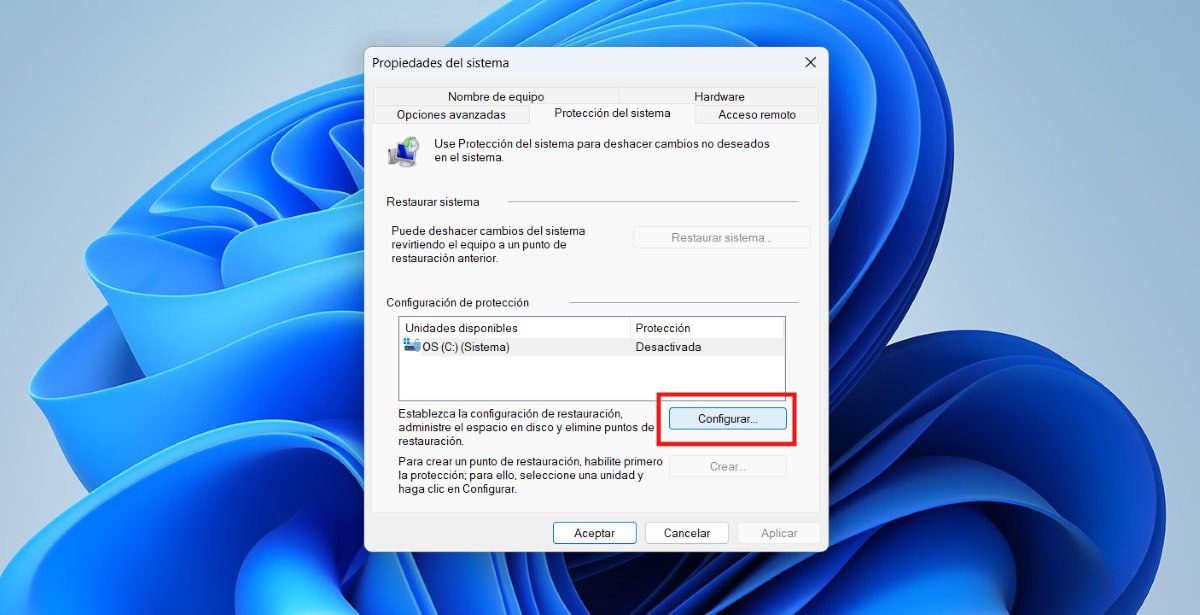
Korak številka 1 za ustvarjanje samodejne obnovitvene točke je Omogoči zaščito sistema (ali preverite, ali je aktiviran). To storite tako:
- Kliknite gumb Start sistema Windows in vnesite »Ustvari obnovitveno točko"in izberite to možnost."
- V zavihku »Zaščita sistema", izberite sistemski pogon (C:) in kliknite na "Nastavi".
- Izberite »Omogoči zaščito sistema"in po želji prilagodite porabo prostora na disku za obnovitvene točke."
- Na koncu kliknite na aplicar in nato v Sprejmi
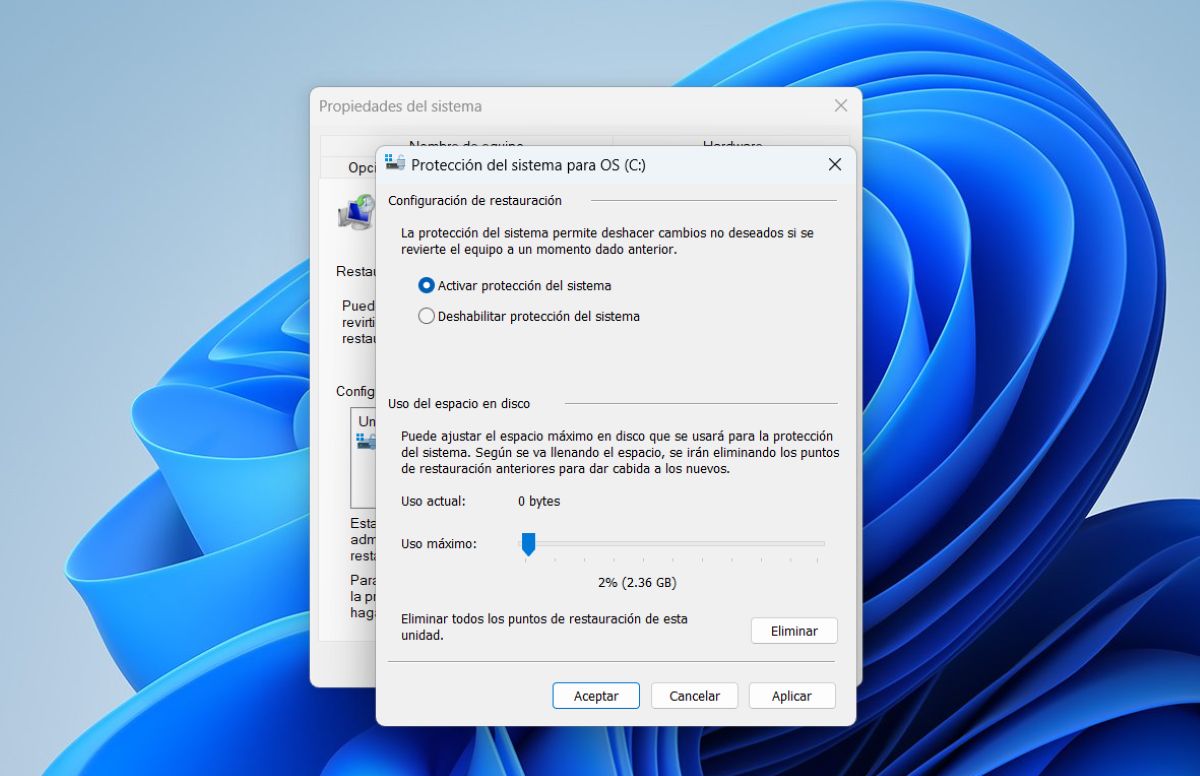
Če želite takoj ustvariti obnovitveno točko, kliknite na ustvaritiV polje za ime lahko vnesete datum ustvarjanja obnovitvene točke, počakate, da se dokonča, in končali ste. Ko omogočite zaščito sistema, se bo teoretično pred vsako posodobitvijo sistema Windows samodejno ustvarila obnovitvena točka.
Konfigurirajte razporejevalnik opravil
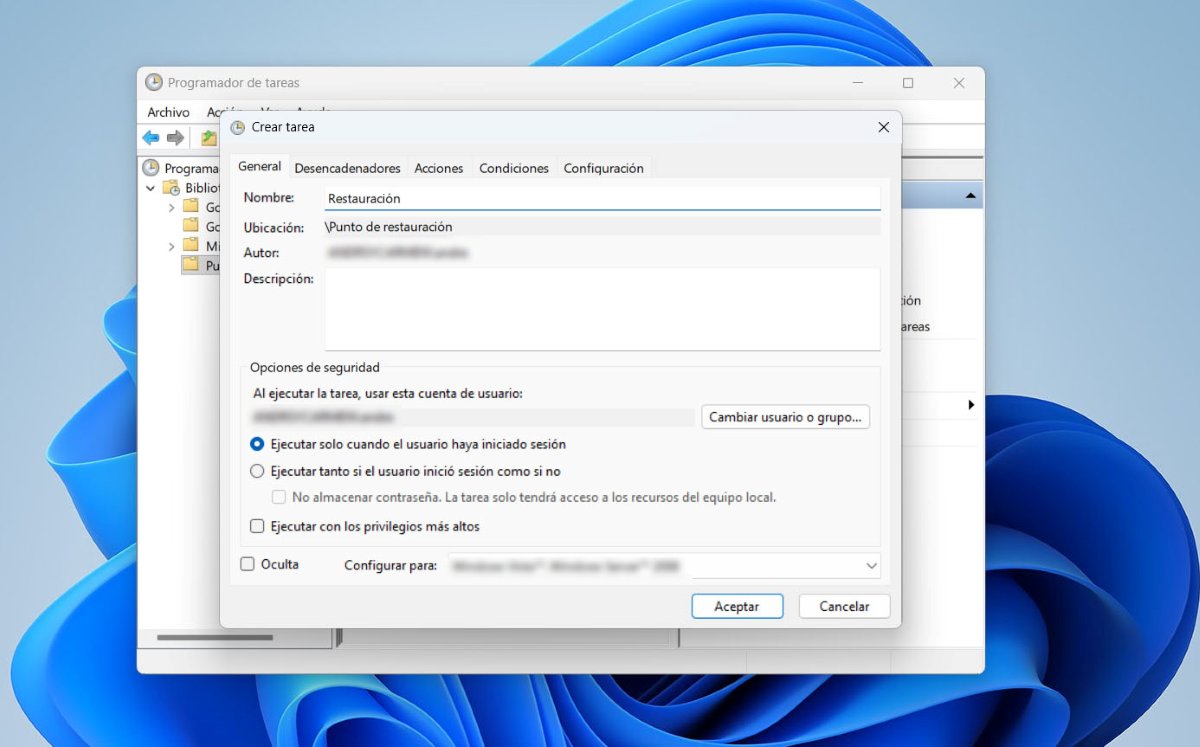
Ko je zaščita sistema omogočena, je čas za Konfigurirajte nalogo za ustvarjanje samodejne obnovitvene točke Načrtujte, da se bo izvajal ob želenem času. To storite tako:
- Kliknite gumb za začetek in poiščite Načrtovalnik opravil.
- Zdaj z desnim klikom na "Knjižnica načrtovalnika opravil"In izberite"Nova mapa".
- Dajte mapi poljubno ime, lahko je (točka obnovitve).
- Zdaj z desno miškino tipko kliknite mapo, ki ste jo ustvarili, in izberite Ustvari nalogo in v ime napišite »Restavracija«.
- Nato izberite možnost »Zaženi, ne glede na to, ali je uporabnik prijavljen ali ne« in »Zaženi z najvišjimi privilegiji«.
- Nato izberite zavihek »sprožilciKliknite »Novo« in nato »Zaženi nalogo« ter izberite »Po urniku«. V nastavitvah izberite, kako pogosto želite ustvariti obnovitveno točko, in kliknite »V redu«.
- Zdaj poiščite zavihek »ukrepi« in izberite "novo" - Zaženite programV programu ali skriptu napišite powershell.exe in v Dodaj argumente kopirajte ta ukaz: Kontrolna točka-Računalnik-Opis »Točka pred nadgradnjo« -RestorePointType »SPREMENI_NASTAVITVE« in kliknite »V redu«.
- Na koncu pojdite na zavihek Pogoji in počistite možnost »Zaženi nalogo le, če je računalnik priključen na napajanje« in kliknite V redu.
Prednosti ustvarjanja samodejne obnovitvene točke
Ustvarjanje samodejne obnovitvene točke pred posodobitvijo sistema Windows ima številne prednosti. Predvsem pa ko običajno spreminjate sistem kar lahko gre zelo dobro ali zelo slabo. Te obnovitvene točke so kot načrt za pobeg, ki vam omogoča vrnitev v prejšnje stanje sistema, kjer ni bilo napak. Glavne prednosti so:
- Zaščita pred problematičnimi posodobitvamiČe posodobitev povzroči konflikte z gonilniki, programsko opremo ali nastavitvami, vam obnovitvena točka omogoča, da sistem vrnete v prejšnje stanje, ne da bi pri tem izgubili osebne datoteke.
- Hiter in enostaven postopekUporaba obnovitvene točke je hitra, ni vam treba znova namestiti sistema Windows od začetka in je zelo varna.
- Ohranjanje nastavitev in prilagoditevPri obnovitvi se obnovijo nastavitve registra, gonilniki in sistemske nastavitve.
- Avtomatizirana preventivna rutinaZ rednim načrtovanjem obnovitvenih točk lahko ohranite računalnik čist in optimiziran za vaš delovni proces.
- Prihranek časa pri diagnostikiČe po posodobitvi gre kaj narobe, lahko preprosto obnovite sistem in nadaljujete z delom, ne da bi porabili čas za analizo, za kakšno napako gre.
- Prepreči se blokade ali izguba dostopa.Nekatere napake pri posodabljanju lahko preprečijo zagon sistema, kar Ikone na zaslonu se prikažejo šele čez nekaj časa. ali blokirajo bistvene funkcije. Prejšnja obnovitvena točka vam bo omogočila lažje odpravljanje teh težav.
- Obnovitvene točke ne vplivajo na vaše osebne datotekeKo obnovite sistem z obnovitveno točko, se vaši dokumenti, fotografije in osebne datoteke ne izbrišejo. Ponastavijo se le sistemske nastavitve in nameščena programska oprema.
Kaj pa, če želite sistem ročno obnoviti na prejšnjo točko?
Že smo razložili, kako ustvariti samodejno obnovitveno točko, ampak ali veste, kako obnoviti ročno ustvarjeno točko? Uporaba ročno ustvarjene obnovitvene točke v sistemu Windows 11, sledite tem korakom:
- Odprite meni Start in vnesite »Obnovitev sistema«, nato izberite »Ustvarite obnovitveno točko".
- V oknu Lastnosti sistema kliknite na »Obnovitev sistema".
- Izberite »Izberite drugo obnovitveno točko"in označi mesto, ki si ga ustvaril."
- Kliknite na naslednja in nato v Dokončaj
- Potrdite, da želite začeti obnovitev. Sistem se bo znova zagnal in uporabil izbrano obnovitveno točko.
Pred vsako posodobitvijo sistema Windows ustvarite samodejno obnovitveno točko To je pametna strategija, ki vam bo pomagala ohranjati stabilnost sistema.Ta preventivna praksa vam omogoča enostavno razveljavitev napak, zaščito pomembnih nastavitev in prihranek časa. S tem boste povečali občutek varnosti in preprečili neprijetna presenečenja.
Že od malih nog me zelo zanima vse, kar je povezano z znanstvenim in tehnološkim napredkom, še posebej tistim, ki nam olajšajo in popestrijo življenje. Rad sem na tekočem z najnovejšimi novicami in trendi ter delim svoje izkušnje, mnenja in nasvete o opremi in pripomočkih, ki jih uporabljam. To me je pripeljalo do tega, da sem pred nekaj več kot petimi leti postal spletni pisec, osredotočen predvsem na naprave Android in operacijske sisteme Windows. Naučil sem se razložiti s preprostimi besedami, kaj je zapleteno, tako da moji bralci to zlahka razumejo.